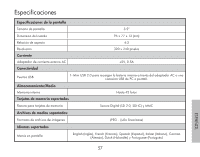HP DF1000A3 HP df300 Digital Picture Frame User Guide - Page 56
DE IMÁGENES. Presione el botón
 |
UPC - 844149030449
View all HP DF1000A3 manuals
Add to My Manuals
Save this manual to your list of manuals |
Page 56 highlights
Ajustar color del LCD En modo exploración, presione el botón IMÁGENES. hasta que aparezca el menú OPCIONES DE 1. Utilice la flecha para resaltar la opción Adjust LCD Color (Ajustar color del LCD). 2. Presione el botón para mostrar las opciones de Ajuste. 3. La opción Brightness (Brillo) será resaltada. Utilice las flechas y para ajustar el brillo. Ajuste al nivel deseado. 4. Mantenga presionadas las flechas y hasta que la siguiente opción sea resaltada (Contraste, Color y Tinte). Utilice de nuevo las flechas y para ajustar la opción seleccionada. 5. Cuando haya finalizado, presione el botón para regresar al menú OPCIONES DE IMÁGENES. Presione el botón de nuevo para regresar al modo Exploración. español 56

56
ESPAÑOL
Ajustar color del LCD
En modo exploración, presione el botón
hasta que aparezca el menú OPCIONES DE
IMÁGENES.
1.
Utilice la flecha
para resaltar la opción Adjust LCD Color (Ajustar color del LCD).
±.
Presione el botón
para mostrar las opciones de Ajuste.
3.
La opción Brightness (Brillo) será resaltada. Utilice las flechas
y
para ajustar el
brillo. Ajuste al nivel deseado.
4.
Mantenga presionadas las flechas
y
hasta que la siguiente opción sea resaltada
(Contraste, Color y Tinte). Utilice de nuevo las flechas
y
para ajustar la opción
seleccionada.
5.
Cuando haya finalizado, presione el botón
para regresar al menú OPCIONES
DE IMÁGENES. Presione el botón
de nuevo para regresar al modo Exploración.